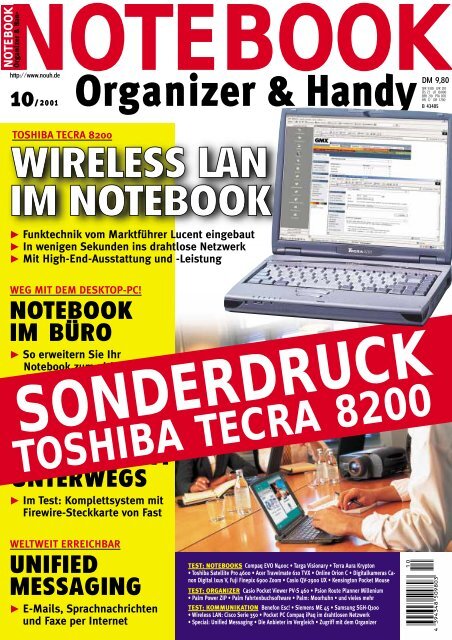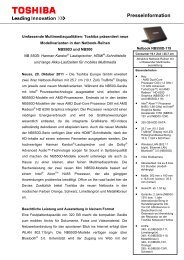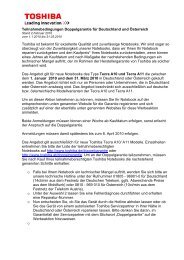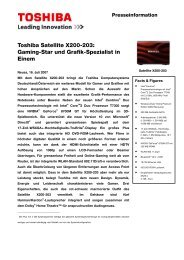PDF-Download - Toshiba
PDF-Download - Toshiba
PDF-Download - Toshiba
Erfolgreiche ePaper selbst erstellen
Machen Sie aus Ihren PDF Publikationen ein blätterbares Flipbook mit unserer einzigartigen Google optimierten e-Paper Software.
NOTEBOOK<br />
Organizer & Han-<br />
NOTEBOOKSFR 9,80 LFR 210<br />
ÖS 72 LIT 10.000<br />
BFR 210 PTA 870<br />
HFL 12 DR 1.700<br />
http://www.nouh.de<br />
10<br />
2001<br />
TOSHIBA TECRA 8200<br />
Organizer & Handy<br />
Funktechnik vom Marktführer Lucent eingebaut<br />
In wenigen Sekunden ins drahtlose Netzwerk<br />
Mit High-End-Ausstattung und -Leistung<br />
WEG MIT DEM DESKTOP-PC!<br />
NOTEBOOK<br />
IM BÜRO<br />
So erweitern Sie Ihr<br />
Notebook zum ultimativen<br />
Arbeitsplatzrechner<br />
So geht’s: Besser arbeiten mit<br />
einem Zwei-Monitor-System<br />
SONDERDRUCK<br />
KOMPLETTLÖSUNG FÜR 350<br />
TOSHIBA TECRA 8200<br />
VIDEOSCHNITT<br />
UNTERWEGS<br />
Im Test: Komplettsystem mit<br />
Firewire-Steckkarte von Fast<br />
WELTWEIT ERREICHBAR<br />
UNIFIED<br />
MESSAGING<br />
E-Mails, Sprachnachrichten<br />
und Faxe per Internet<br />
TEST: NOTEBOOKS Compaq EVO N400c • Targa Visionary • Terra Aura Krypton<br />
• <strong>Toshiba</strong> Satellite Pro 4600 • Acer Travelmate 610 TVX • Online Orion C • Digitalkameras Canon<br />
Digital Ixus V, Fuji Finepix 6900 Zoom • Casio QV-2900 UX • Kensington Pocket Mouse<br />
TEST: ORGANIZER Casio Pocket Viewer PV-S 460 • Psion Route Planner Millenium<br />
• Palm Power ZIP • Palm Fahrtenbuchsoftware • Palm: Moorhuhn • und vieles mehr<br />
TEST: KOMMUNIKATION Benefon Esc! • Siemens ME 45 • Samsung SGH-Q100<br />
• Wireless LAN: Cisco Serie 350 • Pocket PC Compaq iPaq im drahtlosen Netzwerk<br />
• Special: Unified Messaging • Die Anbieter im Vergleich • Zugriff mit dem Organizer<br />
'!3J43EI-fajiad!:L;k<br />
DM 9,80<br />
B 43485
Das WiFi-<br />
Zertifikat am<br />
Tecra 8200<br />
will uns sagen,<br />
dass<br />
dieses Notebook<br />
mit allen<br />
anderen<br />
WiFi-Geräten<br />
kommunizieren<br />
kann,<br />
die das<br />
gleiche Prüf-<br />
Logo tragen.<br />
MOBILE KOMMUNIKATION<br />
Wireless-LAN im Notebook<br />
Kraftpaket on Air<br />
Schon im Januar 2001 hatten wir das erste Funknotebook<br />
<strong>Toshiba</strong> Tecra 8200 mit einem integrierten Mini-PCI-Funkmodul<br />
und fest eingebauten Antennen als Prototyp im<br />
Kurztest, aber damals noch auf ein Preview verzichtet.<br />
Doch inzwischen hat <strong>Toshiba</strong> die Hausaufgaben beim<br />
11-Megabit-Funk sehr gut gemacht. Perfekte Installation,<br />
eine sehr schöne Software, ein exzellentes Online-Handbuch,<br />
und das alles auch noch komplett in fast perfektem<br />
Deutsch: Das macht den Tecra 8200 zum besten Funk-<br />
Notebook, das wir bislang im Funktest hatten.<br />
■ Rein äußerlich sieht man dem Tecra 8200<br />
kaum an, dass er auch Sender, Empfänger<br />
und Antennen für den 11-Megabit-Funk im<br />
Standard »IEEE802.11b« schon ab Werk fest<br />
eingebaut hat. Nirgends schaut eine Wireless-Card<br />
oder eine Antenne heraus. Das<br />
Understatement ist nicht nur vornehm, sondern<br />
sogar praktisch:Wo nichts heraussteht,<br />
bleibt man auch nirgends dran hängen. Die<br />
Funk-Card ist fest eingebaut, also kann man<br />
sie auf Business-Reisen nicht vergessen und<br />
auch nicht verlieren.<br />
Erst auf der Unterseite verrät die Maschine<br />
ihre WiFi-Funk-Zertifizierung:WiFi steht für<br />
Wireless Fidelity und will sagen: Diese Maschine<br />
kann mit allen anderen Maschinen<br />
über Funk kommunizieren, die ebenfalls eine<br />
solche WiFi-Zertifizierung haben. Das<br />
können Accesspoints, PC-Cards, USB-Mo-<br />
dule oder eben auch Wireless-Notebooks<br />
mit bestandener WiFi-Prüfung sein.Die müssen<br />
auch nicht alle von <strong>Toshiba</strong> sein: Nein,<br />
kreuz und quer durch das ganze Funk-Hersteller-Universum,<br />
von A wie Artem bis Z<br />
wie Z-COM. Das werden wir später noch<br />
stichprobenhaft überprüfen.Weil <strong>Toshiba</strong> im<br />
August 2001 noch immer keinen eigenen<br />
Michael Fassbender,<br />
General Manager bei <strong>Toshiba</strong><br />
»Die WLAN-Technologie<br />
unserer neuen<br />
Tecra-8200-Notebooks<br />
schafft eine ganz<br />
neue Freiheit bei<br />
der Zusammenarbeit<br />
in lokalen Netzen«.<br />
(Foto <strong>Toshiba</strong>)<br />
NOTEBOOK Organizer & Handy 10/2001<br />
<strong>Toshiba</strong>-Accesspoint zum Test mitschicken<br />
kann, bleibt uns gar nichts anderes übrig, als<br />
zertifizierte Testpartner anderer Hersteller<br />
mit einzubeziehen. Das ist nicht weiter<br />
schlimm, im Gegenteil, es erhöht sogar den<br />
Praxiswert der Testerei, denn im wahren<br />
Leben trifft der gehetzte Geschäftsreisende<br />
in Firmen, Hotels, Flughäfen und Konferenzzentren<br />
ja sowieso ständig auf wechselnde<br />
Basisstationen unterschiedlichster Hersteller.<br />
Und da muss eben alles ruckzuck auf<br />
Anhieb voll kompatibel und interoperabel<br />
funktionieren, egal welche Marken da grad<br />
mal wieder im Hintergrund funken.<br />
Wie wir es von einem High-End-Funkrechner<br />
erwarten, kam das fabrikneue Testgerät<br />
aus dem bajuwarischen <strong>Toshiba</strong>-Werk bei<br />
Regensburg gottlob nicht mit Windows Millennium,<br />
sondern gleich mit Windows 2000<br />
Professional. Die beigelegte Recovery-CD<br />
verpasst dem deutsch-japanischen Rechner<br />
auf Wunsch binnen weniger Minuten immer<br />
wieder ein jungfräuliches Betriebssystem.<br />
Das haben wir mehrfach getestet, und siehe<br />
da: Sogar die eingebaute Funkelektronik<br />
wird von der Recovery-Software immer<br />
wieder perfekt und voll betriebsbereit installiert.<br />
Das ist wirklich mustergültig, auch<br />
wenn das anno 2001 eigentlich schon lange<br />
selbstverständlich sein müsste. Wer will,<br />
kann aber auch Windows NT 4.0 auf dem<br />
Tecra 8200 wiederherstellen. Das haben wir<br />
nicht getestet, weil NT von Microsoft im<br />
Herbst 2001 sowieso endgültig gestoppt<br />
wird, und weil inzwischen fast alle guten<br />
Notebook-Hersteller Windows 2000 empfehlen.Wir<br />
übrigens auch, schon seit Weihnachten<br />
1999, seit der finale Gold Master<br />
von Windows 2000 an die Tester ging.<br />
Schließlich passen auch die restlichen Specs<br />
zu dieser Businessmaschine: Mobile Pentium<br />
III mit 1000 Megahertz, 256 MByte RAM,<br />
30 GByte Festplatte, 14,1-Zoll-TFT, DVD-<br />
CDRW-Kombinationslaufwerk. Also schneller<br />
Funk mit schnellem Rechner drunter.<br />
Einziger Wermutstropfen: Auch im Preis ist<br />
es ein echter Top-<strong>Toshiba</strong>: 10499 DM inklusive<br />
Mehrwertsteuer kostet dieses elegante<br />
Kraftpaket den normalen Endkunden.<br />
Schrauben wir jetzt mal das Plättchen mit<br />
dem WiFi-Logo vom Notebook-Boden ab,<br />
so erkennt man die 11-Megabit-Mini-PCI-<br />
Funkplatine in der Größe von zwei Fünf-<br />
Mark-Stücken, mit der Identifizierung »Lucent<br />
Technologies WCND 014895 8u270<br />
MiniPCI«. »Made in Taiwan, MPC13A-20«.<br />
Auf zwei winzigen Bauteilen klebt ein<br />
Zettelchen mit der MAC-Adresse<br />
»00022D1335B9«. Die merken wir uns mal,<br />
denn sie wird sich später noch in der Diagnose-Software<br />
auf unserem Notebook
Auf dieser Mini-PCI-Platine sitzt die ganze 11-<br />
Megabit-Funk-Elektronik. Die beiden Drähtchen<br />
führen zu den Funkantennen im Displaydeckel<br />
des Tecra 8200 Notebooks.<br />
TFT-Display zurückmelden. Wer genau hinschaut,<br />
sieht ein schwarzes und ein weißes<br />
Kabel von oben rechts kommend in die<br />
Funkplatine hereinlaufen. Diese beiden Kabel<br />
führen zu den Antennen im Deckel des<br />
Notebooks. Ziehen wir die beiden Steckerchen<br />
aus ihren Buchsen ab, können wir die<br />
Funkplatine herausnehmen und von beiden<br />
Seiten fotografieren.<br />
Schließlich finden wir doch noch ein äußerliches<br />
Merkmal für den Funk:Vorne links am<br />
Notebook sitzt ein winziger Schalter, der<br />
für japanische Finger genau die richtige<br />
Größe haben dürfte. Schieben wir ihn nach<br />
rechts, dann leuchtet ein orangefarbenes<br />
Lämpchen neben dem Funksymbol und der<br />
eigentliche Funktest kann beginnen.<br />
Gigantisch einfach<br />
Fahren wir jetzt einmal Windows 2000 hoch<br />
und klicken auf Start / Programme / <strong>Toshiba</strong><br />
Wireless Solution / Client Manager, meldet<br />
sich das Fenster mit der Überschift »<strong>Toshiba</strong><br />
Wireless LAN Client Manager«. Binnen<br />
weniger Augenblicke füllt sich dieses<br />
Fenster mit einem erfreulich sinnvollen Inhalt:<br />
Verbunden mit Netzwerk CVAGZ1495102<br />
Funkverbindung Sehr gut<br />
Access Point-Name I-GATE-11M—-DSL<br />
Kanal 1<br />
Verschlüsselung Aus<br />
Ohne jegliches Zutun, ohne fummelige Eingabe<br />
jeglicher Netzwerkkennung, auch ohne<br />
jede Eingabe von »ANY« oder ähnlichen<br />
Pauschal-Netz-Kennungen findet das Tecra-<br />
8200-Notebook die I-Gate 11M-Basisstation,<br />
die bereits am T-DSL-Modem dranhängt.<br />
Kurzer Klick auf den Internet Explorer, und<br />
wir sind in gewohnt rasanter Speed im Internet.<br />
Noch schneller und noch einfacher<br />
sind wir noch nie mit einer Installation fertig<br />
gewesen. Diese Funklösung ist eben ab<br />
Werk schon perfekt installiert. Allerdings<br />
Weil die Mini-PCI-Karte nur gesteckt ist, könnte<br />
sie auch mal gegen eine Funknetzwerkkarte<br />
eines neueren und schnelleren Standards getauscht<br />
werden<br />
war unser Accesspoint schon zuvor auf T-<br />
DSL eingerichtet und so konfiguriert, dass<br />
die dazu geeigneten WLAN-Karten ohne<br />
jeglichen MAC-Adress-Filter in unser Funknetz<br />
dürfen, sonst hätte die Installation etwas<br />
länger gedauert.<br />
Der einzige Schönheitsfehler: Unser aktuelles<br />
Konfigurationsprofil nennt sich vorerst<br />
noch »default«. Das benennen wir jetzt um<br />
in »Siemens I-GATE 11M«, denn über diesen<br />
Accesspoint surfen wir noch eine Weile<br />
in das World Wide Web hinaus.Wir hätten<br />
dieses Funknetz-Profil aber auch Testlabor,oder<br />
Büro-Netz,oder Redaktions-Netz,<br />
NOTEBOOK Organizer & Handy 10/2001<br />
MOBILE KOMMUNIKATION<br />
Mit diesem winzigen Schalterchen lässt sich<br />
das Funkmodul auch mechanisch an- und<br />
abschalten. Bei manchen Funknotebooks geht<br />
das ja nur per Software über einen Mausklick.<br />
Diese Lösung hat den Vorteil, dass man<br />
beispielsweise im Flugzeug immer definitiv<br />
sicher sein kann, dass das Netzwerk ausgeschaltet<br />
ist.<br />
Das <strong>Toshiba</strong> Tecra 8200 findet den I-Gate 11M-Accesspoint ohne jede Hilfestellung. Sogar die Netzwerkkennung<br />
wird vollautomatisch ausgelesen. Schneller waren wir noch nie in einem Funknetz.<br />
Ein kurzer Klick auf den Internet Explorer und wir sind in Rekordzeit drahtlos per Wireless T-DSL<br />
im Internet<br />
oder Office-Netz oder <strong>Toshiba</strong>-Tecra-Testnetz<br />
nennen können.<br />
Insgesamt können wir auf das Tecra 8200<br />
bis zu vier solcher Accesspoint-Profile anlegen.<br />
Die könnten wir auch Wireless Grandhotel,Wireless<br />
Airport,Wireless Office und<br />
Wireless Home nennen. Und dann eben per<br />
Mausklick die Zugangsprofile danach auswählen,<br />
wo wir uns gerade aufhalten und<br />
surfen oder mailen wollen.<br />
Da wir alle Tests diesmal nur im Testlabor<br />
durchführen, nennen wir die weiteren drei<br />
Profile eben »Intel Pro 2011«, »Cisco Serie<br />
350« und »Dr. Neuhaus FuryLAN«, denn
MOBILE KOMMUNIKATION<br />
Welche Basisstation darf es denn heute sein?<br />
Mit einem Klick hüpfen wir von einem Accesspoint<br />
auf den nächsten.<br />
just diese drei Accesspoints funken im Augenblick<br />
ebenfalls noch in unserem Testbüro<br />
herum.<br />
Nachdem wir für jeden dieser vier Accesspoints<br />
(AP) ein Profil angelegt haben, können<br />
wir jetzt mit einem einzigen Mausklick<br />
von einem AP zum nächsten springen, somit<br />
also in vier verschiedene 11-Megabit-Funkzellen<br />
hüpfen.<br />
Übrigens lassen sich alle vier Profile unter-<br />
In dieses Feld wird der Netzwerkname der gewünschten<br />
Funkzelle eingetragen. Trägt man<br />
hier nur ANY ein oder gar nichts, dann versucht<br />
der Tecra 8200, ob er auch ohne Kennung<br />
als Gast in das Funknetz herein darf.<br />
Je mehr Funknetze es in Deutschland und der<br />
Welt gibt, um so wichtiger wird die Funk-Security:<br />
In diesem Fenster kann man vier Security-Schlüssel<br />
hinterlegen.<br />
schiedlich bearbeiten, denn in der Praxis<br />
werden wir ja vermutlich auch vier verschiedene<br />
Netzwerkkennungen haben: Die<br />
eine Funkzelle wird vielleicht verschlüsselt<br />
arbeiten, die nächste - im privaten Heim -<br />
vielleicht unverschlüsselt. Dazu lassen sich<br />
in unserem Beispiel hinter jedem der vier<br />
APs vier weitere Software-Konfigurations-<br />
Fenster öffnen:<br />
Konfig-Fenster 1:Im Fenster »Normal« können<br />
wir nur den Netzwerknamen des jeweiligen<br />
APs eintragen. Tragen wir hier<br />
»ANY« ein, oder gar nichts, dann sucht sich<br />
der Tecra 8200 mit diesem Profil von selbst<br />
einen Accesspoint, der ihn auch ohne spezielle<br />
Kenntnis seines Funkzellennamens in<br />
seine Zelle reinlässt. In unserem Testbeispiel<br />
hatten wir die I-Gate 11M eben so konfiguriert,<br />
dass sie auch jeden Gast reinlässt, obwohl<br />
die I-Gate-Funkzelle natürlich einen<br />
Namen hatte, und zwar CVAGZ1495102.<br />
Allerdings gibt es auch APs, die solche Gastzugänge<br />
nicht erlauben.<br />
Konfig-Fenster 2: Im <strong>Toshiba</strong>-Fenster »Verschlüsselung«<br />
lassen sich für jeden Accesspoint<br />
bis zu vier verschiedene Security-<br />
Schlüssel hinterlegen, die man dann eben<br />
In diesem Fenster kann man insbesondere das<br />
Power-Management für die Funkkarte einschalten<br />
und die Empfindlichkeit der Funkelektronik<br />
an eine störintensive Umgebung anpassen<br />
Mit diesem Fenster kann man die AP-Dichte<br />
in einem Roaming-System einstellen. Je nach<br />
den Einstellungen wechselt der Rechner dann<br />
oft oder weniger oft den Accesspoint.<br />
NOTEBOOK Organizer & Handy 10/2001<br />
per Mausklick wechseln kann. Das macht<br />
aber nur Sinn, wenn auch der AP diese verschiedenen<br />
Security-Schlüssel kennt und akzeptiert.<br />
Konfig-Fenster 3: Im <strong>Toshiba</strong>-Fenster »Spezial«<br />
lässt sich insbesondere das Power-Management<br />
ein- und ausschalten, was ja gerade<br />
bei Notebooks auf Reisen ein Thema<br />
sein kann, wenn es eben auf eine möglichst<br />
lange Akkulaufzeit ankommt. Hängt das<br />
Notebook dagegen am festen Stromnetz, so<br />
wird man eher auf konstant hoher Funkleistung<br />
bleiben wollen. Sollte man mit seinem<br />
Rechner wirklich mal neben einem Mikrowellenherd<br />
mit defekter Abschirmung arbeiten,<br />
was ja sowieso nicht das Klügste ist,<br />
dann kann man auch so bedingte Funkstörungen<br />
durch eine Veränderung der Empfindlichkeit<br />
der Funkelektronik im Notebook<br />
adaptieren. Bei Großküchen-Mikrowellen-Öfen<br />
könnte man sich solche Störungen<br />
vorstellen. In unseren Tests waren<br />
Störeinflüsse von büro- und wohnungsüblichen<br />
Mikrowellen-Öfen bislang aber wirklich<br />
nicht der Rede wert.<br />
Konfig-Fenster 4: Im <strong>Toshiba</strong>-Fenster »Administration«<br />
lässt sich insbesondere einstellen,<br />
ob die Entfernung zwischen den Accesspoints<br />
groß, mittel oder gering ist. Diese<br />
Anpassung bezieht sich auf flächendeckende<br />
Roaming-Systeme, nicht auf einen<br />
Testaufbau, in dem vier APs völlig unabhängig<br />
vor sich hinfunken.<br />
Aus zwei Gründen rezensieren wir diese<br />
schöne Funk-Software hier einmal etwas<br />
ausführlicher: Erstens finden wir diese Software<br />
ja nicht nur bei <strong>Toshiba</strong>, sondern bei<br />
fast allen Herstellern, die auf den Lucentalias-Agere-Funkmodulen<br />
basieren, seien es<br />
nun PCI-, PC-Card-, USB- oder MiniPCI-<br />
Funkmodule. Zweitens hat <strong>Toshiba</strong> uns mit<br />
dem Tecra 8200 als erster Funkanbieter diese<br />
eigentlich amerikanische Lucent-Software<br />
in einer doch sehr brauchbaren deutschen<br />
Version ins Testlabor geschickt.<br />
Kartendiagnose<br />
Nehmen wir erst mal die Kartendiagnose:<br />
Wir drücken das Feld »Karte jetzt testen«.<br />
Im Screenshot sehen wir jetzt links oben<br />
die MAC-Adresse 00022D1335B9. Richtig!<br />
Genau diese MAC-Adresse erblickten wir<br />
doch auf der MiniPCI-Funkkarte im Bauch<br />
des Tecra 8200. Jetzt wird also getestet, ob<br />
der installierte Funktreiber auch zur Funkhardware<br />
und zur Firmware dieser Mini-<br />
PCI-Karte passt, und das Ergebnis im weiß<br />
hinterlegten Fenster kommt in fehlerfreiem<br />
Deutsch: »Es wurden keine Probleme mit<br />
Ihrer Wireless LAN Karte entdeckt«. Das
Der Kartentest prüft, ob die installierten Treiber, die Firmware und die<br />
Client Software auch zur Hardware des eingebauten Mini-PCI-Funk-Moduls<br />
passen. Dies ist durchaus sinnvoll, weil man ja die Module austauschen<br />
und eventuell irgendwann ein schnelleres oder zumindest anderes<br />
einstecken kann.<br />
mag bei einem werksinstallierten Gesamtsystem<br />
wie dem Tecra 8200 vielleicht selbstverständlich<br />
klingen.Wer das Mini-PCI-Funk-<br />
Modul aber später einmal auswechselt, oder<br />
die Software oder die Firmware später mal<br />
auf einen moderneren Stand upgraden will,<br />
wird diesen Kartencheck bei einer dann auftretenden<br />
Funktionsstörung sehr zu schätzen<br />
wissen.<br />
Verbindungstest<br />
Im Verbindungstest-Modus schickt unser<br />
Funknotebook ständig Testdaten an einen<br />
Testpartner unserer Wahl. Dieser Testpartner<br />
bestätigt den ordnungsgemäßen Empfang<br />
jeder Testnachricht, indem er eine Empfangsbestätigung<br />
an unseren Rechner zurück<br />
sendet.<br />
Dieser Verbindungstest ist wohl das schönste<br />
Filetstück der Funksoftware. Sie prüft die<br />
Qualität der Funkverbindung zwischen den<br />
zwei Endpunkten mit der Bezeichnung »Diese<br />
Station« und »Testpartner«. »Diese Station«<br />
ist dabei meist eine Wireless-PC-Card<br />
oder ein Funknotebook, in unserem Fallbeispiel<br />
eben der Tecra 8200. Der sogenannte<br />
»Testpartner« ist der gerade ausgewählte<br />
Accesspoint, in unserem Falle also gerade<br />
die »I-Gate 11M DSL«. Der Testpartner<br />
könnte natürlich jeder empfangbare Accesspoint<br />
oder ein zweiter Funk-PC sein.<br />
Haben wir gleich mehrere Accesspoints und<br />
auch etliche weitere Funk-PCs im gleichen<br />
Raum oder in einem 30- bis 100-Meter-Umfeld,<br />
so verliert man schnell den Überblick,<br />
welche Punkt-zu-Punkt-Strecke nun gerade<br />
analysiert wird. Der Funk ist ja von Haus<br />
aus unsichtbar.Also schreibt die schöne <strong>Toshiba</strong>-Software<br />
die MAC-Adresse unseres<br />
eingebauten Tecra-8200-Mini-PCI-Moduls<br />
unter »Diese Station« und die MAC-Adresse<br />
unseres I-Gate-11M-APs unter »Test-<br />
partner«.<br />
Im Verbindungstest wird nun vier mal pro<br />
Sekunde eine Meldung zwischen den beiden<br />
Funkmodulen verschickt. Diesen Dauer-Test<br />
kann man beliebig lange laufen lassen und<br />
beobachten, ja sogar aufzeichnen lassen.<br />
Aus diesen Testverbindungen heraus wird<br />
folgendes protokolliert und berechnet:<br />
1.Wie viele Datenpakete wurden zwischen<br />
den beiden Testpartnern insgesamt gesendet?<br />
(in unserem Falle 1129)<br />
2.Wie viele Datenpakete sind davon erfolgreich<br />
angekommen? (1110)<br />
3.Wie viele Datenpakete sind verloren gegangen?<br />
(18, ein weiteres Datenpaket ist<br />
grad noch in der Luft unterwegs, somit<br />
stimmt auch die Summe: 18+1+1110 =<br />
1129)<br />
4.Wie hoch ist der aktuelle Signalpegel?<br />
5.Wie hoch ist der aktuelle Rauschpegel?<br />
6.Wie hoch ist die daraus resultierende<br />
SNR?<br />
Damit wir möglichst schlechte und markante<br />
Test-Ergebnisse auch auf sehr kurze Entfernungen<br />
hinbekommen, setzen wir uns mit<br />
dem Tecra-8200-Funknotebook so blöd hin,<br />
dass uns eine massive Stahlbetonwand und<br />
ein kräftiger Manns-Körper vom Siemens-<br />
Accesspoint trennen. Zusätzlich drehen wir<br />
das Notebook so hin, dass die im Deckel<br />
hinter dem TFT-Display versteckten Antennen<br />
sich in einem sehr ungünstigen Winkel<br />
zum Accesspoint befinden. Außerdem stülpen<br />
wir einen großen und massiven Brat-<br />
Kochtopf über den Siemens-AP. So machen<br />
wir dem Funk das Leben schwer.<br />
Auto-Fallback<br />
Nur so schaffen wir es, auf eine kurze Entfernung<br />
von 3 Metern innerhalb von knapp<br />
fünf Minuten immerhin 18 Datensendungen<br />
NOTEBOOK Organizer & Handy 10/2001<br />
MOBILE KOMMUNIKATION<br />
In diesem Screenshot haben wir ganz vorsätzlich eine schwierige Funkstrecke<br />
mit massiven Hindernissen getestet, damit auch etliche Datensendungen<br />
»absichtlich« verloren gehen und das System deshalb auch<br />
mal in den Auto-Fallback-Modus mit niedrigerer Geschwindigkeit aber<br />
besserer Stabilität herunterschalten muss.<br />
zu verlieren. Schlägt die Übertragung eines<br />
Datenpaketes zweimal hintereinander fehl,<br />
so zwingen wir das Funksystem damit auch<br />
ganz schnell in den Auto-Fallback-Modus:<br />
Das heißt, damit nicht so viele Daten verloren<br />
gehen, schaltet die Funkverbindung von<br />
11 auf 5,5 Mbps herunter. Reicht das immer<br />
noch nicht, dann werden sich die beiden<br />
Endpunkte einig, dass sie auf 2, ja sogar auf<br />
1 Megabit Brutto-Datenrate herunterschalten.<br />
Bei weniger Speed können die beiden<br />
nämlich die Qualität ihrer Funkverbindung<br />
wieder verbessern. Der Verlust von Datenpaketchen<br />
ist in den meisten Fällen übrigens<br />
nicht weiter dramatisch: Gibt der jeweilige<br />
Funk-Partner keine Empfangsbestätigung,<br />
dann wird halt noch mal gesendet, so lange<br />
bis alles angekommen ist. Nur bei echtzeitkritischen<br />
Anwendungen wie Telefonie oder<br />
Videotelefonie kann sich ein zu hoher Paketverlust<br />
negativ auf den »QoS«, sprich<br />
»Quality of Service«, auswirken: Dann hört<br />
sich ein Telefonat über ein drahtloses LAN<br />
schon eher wie ein Satelliten-Ferngespräch<br />
an. Bei einer guten 11-Mbps-WLAN-Verbindung<br />
genießen wir aber auch völlig unkomprimierte<br />
CD-Songs und MPEG-Videos<br />
vom Funk-Server auf den Funk-Laptop über<br />
reine Luftverbindungen. Solange es sich nur<br />
um One-Way-Streams in Up- oder Down-<br />
Richtung handelt, merkt man auch kleinere<br />
Aussetzer nicht, weil die Software ja meist<br />
auch noch ein bisschen puffert. Nur echtzeitkritische<br />
Verbindungen wie die Telefonie<br />
sind für drahtlose IP-Systeme wie Funk-<br />
LANs eben doch eine relativ große Herausforderung.<br />
In der Regel gehen weniger als 1 % aller Datenpakete<br />
in der Luft verloren. Erhöht sich<br />
diese Zahl auf 5 %, ergeben sich bei manchen<br />
Anwendungen aber schon gravierende<br />
Übertragungsprobleme. Zumindest führt<br />
der Verlust vieler Datenübertragungsblöcke
MOBILE KOMMUNIKATION<br />
aber zu längeren Reaktionszeiten im Funknetz,<br />
da zahlreiche Neuübertragungen den<br />
nötigen Zeitaufwand zur Aufrechterhaltung<br />
erfolgreicher Sendungen erhöhen. Eine Interpretation<br />
dieser Prozentwerte ist aber<br />
nur dann relevant, wenn wir diese Leistungsanzeige<br />
wenigstens für die Dauer einer<br />
Minute beobachten, also die Anzahl der<br />
gesendeten Nachrichten über 200 liegt, was<br />
in unserem Screenshot mit 1129 Test-Sendungen<br />
ja der Fall war.<br />
Signalpegel versus<br />
Rauschpegel<br />
Die Positionen 4,5,6 (Signalpegel, Rauschpegel,<br />
und SNR) werden von der <strong>Toshiba</strong>-Software<br />
für die beiden beteiligten Endpunkte<br />
gesondert ausgewiesen: Sie haben folgende<br />
Bedeutung:<br />
Die Stärke der guten und erwünschten<br />
Funksignale wird als Signalpegel bezeichnet.<br />
Die Stärke der unerwünschten Störsignale<br />
wird als Rauschpegel bezeichnet.<br />
Der Signalpegel, ebenso wie der Rauschpegel,<br />
werden in Dezibel bezogen auf ein Milliwatt<br />
(dBm) ausgedrückt. Es ergeben sich<br />
dabei negative Werte. Je negativer der Wert,<br />
umso schwächer ist das Signal.Als normaler<br />
betriebsfähiger Bereich gelten Werte zwischen<br />
-10 und -100 dBm.<br />
Beide Werte, der Signalpegel und der<br />
Rauschpegel, werden in der <strong>Toshiba</strong>-Tecra-<br />
Verbindungs-Test-Software sehr schön als<br />
Balken und als dBm-Ziffern angezeigt.<br />
SNR Signal-to-Noise-Ratio<br />
Je näher wir mit dem Funkrechner an den<br />
AP herangehen, umso besser wird der Signalpegel.<br />
Haben wir gleichzeitig auch noch<br />
sehr geringe Störeinflüsse, also einen sehr<br />
geringen Rauschpegel, dann resultiert daraus<br />
eine exzellente Funkverbindung. Haben<br />
wir aber gleichzeitig einen hohen Signalpegel<br />
und einen hohen Rausch-Pegel, dann ist<br />
die Verbindung nur mittelprächtig. Haben<br />
wir schließlich sogar viel Rausch- und nur<br />
wenig Signal-Pegel, dann ist die Verbindung<br />
schlecht und es gehen sehr viele Datenpakete<br />
verloren. Wird der Signalpegel zu<br />
schwach,dann reißt die Funkverbindung ganz<br />
ab, ganz egal, ob mit oder ohne nennenswerten<br />
Störeinfluss.<br />
Diese komplexen, gegenseitigen Abhängigkeiten<br />
fasst die <strong>Toshiba</strong>-Verbindungstest-<br />
Software nun sehr schön in einem einzigen<br />
Wert zusammen, nämlich im »SNR«, im Signal-to-Noise-Ratio-Wert,<br />
der als farbiger<br />
Balken und als positiver dB-Wert angezeigt<br />
wird.<br />
Wir beginnen unsere Wanderung direkt neben dem Accesspoint im DG und wandern mit dem<br />
Funk-Tecra 8200 in das erste OG hinunter. Am Schluss muss der Funk drei massive Betonhindernisse<br />
überwinden und die <strong>Toshiba</strong> Diagnose Software meldet folglich nur noch eine<br />
»Marginal Connection«.<br />
Nur an diesem SNR-Wert sieht auch der<br />
Laie auf einen einzigen Blick ohne weitere<br />
Gehirn-Akrobatik, wie gut die Funkverbindung<br />
insgesamt ist: Je länger der SNR-Balken<br />
und je höher (= je positiver) die SNRdB-Ziffern,<br />
desto besser die Gesamt-Funklage.<br />
Diese Funk-Software ist wirklich mustergültig.<br />
Störpegel beseitigen<br />
Bei einem zu schlechten SNR-Gesamt-Wert<br />
kann die detaillierte <strong>Toshiba</strong>-Software echte<br />
Hilfe bieten: Dann schaut man eben doch<br />
genauer hin: Ist der Störpegel etwa zu hoch,<br />
oder der Signalpegel zu gering, oder liegt<br />
gar beides im Argen?<br />
Liegt es am Störpegel, dann muss man prüfen,<br />
ob sich ein Störsender ganz abschalten,<br />
abschirmen oder an eine andere Stelle im<br />
Büro verfrachten lässt.Als Störsender kommen<br />
undichte oder zu starke Mikrowellen-<br />
Öfen in Betracht, zu viele aggressive Bluetooth-<br />
oder HomeRF-Module oder andere<br />
Stör-Sender im 2,4-GHz-Frequenz-Band.<br />
Lassen sich die Störsender nicht verfrachten,<br />
dann prüft man am besten, ob sich die<br />
Funkrechner oder der Accesspoint an eine<br />
bessere Position verschieben lassen.<br />
Signalpegel verbessern<br />
Ist dagegen der Signalpegel zu gering, dann<br />
ist meist schon die Entfernung vom Funk-<br />
Computer zum Accesspoint zu groß oder<br />
die Hindernisse in der Funkstrecke sind zu<br />
massiv. Auch hier könnte man die beteiligten<br />
Funkmodule erst einmal intelligenter<br />
NOTEBOOK Organizer & Handy 10/2001<br />
umpositionieren, oder weitere APs für eine<br />
bessere Flächendeckung aufstellen. Außerdem<br />
könnte man die Antennen von Funkcomputern<br />
und APs besser ausrichten oder<br />
externe Zusatzantennen anschließen.<br />
Ist der SNR-Wert grün, dann haben wir<br />
mehr als 20 dB und die Funkverbindung<br />
meldet »sehr gut« oder »gut«, . Wie unser<br />
Screenshot zeigt, heißt es dann »Sehr gut<br />
connection«. Na, nobody is perfect. Wird<br />
der SNR-Balken gelb, dann haben wir bei 10<br />
bis 20 dB eine mittelprächtige Verbindung.<br />
Ein roter SNR-Balken meldet 1 bis 10 dB<br />
und eine miserable Funklage. Ein schwarzer<br />
Balken schließlich meldet 0 dB und somit eine<br />
völlig abgerissene Funkverbindung, in unserem<br />
Fallbeispiel bestünde dann also gar<br />
keine Verbindung mehr vom Tecra 8200 zum<br />
I-Gate-11M-Accesspoint.<br />
Grafischer Testverlauf<br />
Alle bisher besprochenen Testergebnisse lassen<br />
sich nicht nur in Ziffern und Balken,<br />
sondern auch grafisch in einem Liniendiagramm<br />
aufzeichnen. In unserem Screenshot<br />
haben wir nur mal die SNR-Werte auf einer<br />
Wanderung mit dem Notebook vom<br />
Accesspoint zu einem entfernten Raum jenseits<br />
von drei Stahlbeton-Hindernissen eine<br />
Minute lang aufgezeichnet. Man sieht deutlich,<br />
wie die SNR-Kurve dabei abfällt und<br />
die Funk-Verbindung mit jedem Meter<br />
schlechter wurde. Ähnliche Grafiken lassen<br />
sich auch für 1 Stunde oder für 24 Stunden<br />
aufzeichnen.<br />
Außerdem lassen sich solche Linien-Diagramme<br />
nicht nur für die SNR-Werte, son-
dern auch für die Signal- und für die Störpegel<br />
gesondert aufzeichnen. Damit könnte<br />
man zum Beispiel grafisch festhalten, wann<br />
genau innerhalb der letzten 24 Stunden der<br />
Störpegel in die Höhe ging, um so vielleicht<br />
einem nur zeitweise aktiven Störeinfluss auf<br />
das lokale Funknetz besser auf die Schliche<br />
zu kommen.<br />
Oder man könnte auf einer 1-minütigen<br />
Wanderung aufzeichnen, wo räumlich gesehen<br />
hohe und wo geringe Störpegel aufgetreten<br />
sind, um einen Störenfried in einer<br />
11-Megabit-Funkzelle zu finden und zu beseitigen.<br />
Schließlich kann man die Verbindungs-Messungen<br />
auch in eine Log-Datei abspeichern,<br />
um sie für spätere Analysen zu archivieren,<br />
um sie per Email an eine Auswertungsstelle<br />
zu verschicken oder um sie in ein Excel-<br />
Sheet zu importieren und mit weiteren grafischen<br />
und arithmetischen Auswertungen<br />
anzureichern.<br />
Site Monitoring<br />
im Roaming System<br />
Beim »Site Monitor« ist den Übersetzern<br />
wohl noch kein guter deutscher Begriff eingefallen.<br />
Er eignet sich besonders für die<br />
gleichzeitige (!) Anzeige und Überwachung<br />
mehrerer (!) Accesspoints, die in einem 11-<br />
Megabit-Roaming-System zusammenarbeiten.<br />
Überwachen wir mit diesem Tool zuerst einmal<br />
nur unseren altbewährten I-Gate-11M-<br />
AP, so können wir mit der <strong>Toshiba</strong>-Funksoftware<br />
selbst bestimmen, welche Infos wir<br />
überhaupt einblenden wollen: Im Screenshot<br />
haben wir im Fenster 1 nur mal die bereits<br />
bekannte MAC-Adresse des Siemens-<br />
APs eingeblendet, im Fenster 2 dann den<br />
SNR-Wert als grünen Balken, im Fenster 3<br />
den aktuellen Funk-Kanal 1, weil wir jetzt<br />
eben gerade auf diesem drahtlos kommunizieren,<br />
und im Fenster 4 haben wir uns noch<br />
gar nicht entschieden, ob wir darin den AP-<br />
Namen, oder den Signalpegel, oder den<br />
Rauschpegel, oder sonst was anzeigen lassen<br />
wollen. Kaum dass wir uns hier für eine<br />
Auswahl entscheiden, geht auch schon<br />
das fünfte Fenster auf, und so weiter und so<br />
fort.<br />
Genau mit diesem schönen <strong>Toshiba</strong> Site Monitoring<br />
Tool haben wir erst kürzlich inkognito<br />
das Münchener »Kempinksi Hotel Vier<br />
Jahreszeiten« als Tester durchwandert und<br />
damit an etlichen Stellen der Lobby und der<br />
Banketträume bis zu drei Accesspoints<br />
gleichzeitig auf just diesem »Site Monitor«<br />
gesehen. In einem Hotelgang zwischen Toiletten<br />
und Garderoben blitzte ganz kurz so-<br />
gar mal ein vierter Accesspoint auf den Site<br />
Monitor, weil sich da die Funkzellen von<br />
vier APs des Münchener Grandhotels geringfügig<br />
überlappen. Allerdings war das zu<br />
kurz für einen Screenshot und so sehen Sie<br />
in unserem Screenshot eben nur 3 APs aus<br />
dem Kempinksi gleichzeitig.<br />
Ein späteres offizielles Gespräch mit dem<br />
Management des Kempinski-Hotels hat bestätigt,<br />
dass tatsächlich vier Accesspoints in<br />
einem Roaming-Verbund diese Münchener<br />
Nobelherberge versorgen und dass wir die<br />
gut versteckten Accesspoints auch auf ein<br />
bis zwei Meter halbwegs genau mit dem <strong>Toshiba</strong>-Site-Monitor<br />
orten konnten, schon<br />
bevor sie uns dann später auch vom Projektleiter<br />
hinter edlen Glaskuppeln und<br />
Holzvertäfelungen versteckt gezeigt wurden.<br />
Ohne eine so schöne Site Monitoring Software<br />
kommt der normale Kempinski-Gast<br />
ja kaum dahinter, wo sich wie viele Accesspoints<br />
verstecken könnten. Allerdings wird<br />
sich der überwiegende Teil der Menschheit<br />
für solche Details erst gar nicht interessieren.<br />
Silber oder Gold<br />
Ein letzter Blick auf die Versionsinfo bestätigt<br />
uns, dass wir in unserem Tecra 8200<br />
die Version 1.34 des Wireless Client Managers<br />
und einen NDIS 5 Miniport Treiber der<br />
Version 6.25 im Test hatten. Doch im dritten<br />
Feld des Screenshots sehen wir dann<br />
doch noch einen kleinen Schönheitsfehler:<br />
Da wird unser getestetes Mini-PCI-Modul<br />
leider nur als eine »Silver Card« identifiziert.Was<br />
uns nicht explizit auf die Nase gebunden<br />
wird: Diese Silver Card beherrscht<br />
nur die geringe 40/64-Bit-Sicherheitsverschlüsselung,<br />
also nicht die höhere 128-Bit-<br />
Security. Bei einer so perfekt ausgestatteten<br />
Business-Maschine wie der Tecra 8200 hätten<br />
wir lieber gleich eine 128-Bit-Security<br />
drin gesehen.<br />
Gut dass man den eingebauten Funk am<br />
Tecra 8200 auch abschalten kann, oder das<br />
Mini-PCI-Modul komplett rausnehmen kann:<br />
Der Perfektionist kann dann ja immer noch<br />
eine andere Wireless Card oder ein externes<br />
Wireless USB-Modul an den Tecra 8200<br />
anschließen, was wir in etlichen Tests erfolgreich<br />
überprüft haben.<br />
Bei diesen Tests hatten wir das eingebaute<br />
Mini-PCI-Modul nicht ausgebaut, sondern<br />
nur mal abgeschaltet. Die Wireless USB-Module<br />
von Compaq und Siemens mit 128-Bit-<br />
Technik haben in unserem Testfeld in der<br />
schwierigsten Testsituation einen etwas besseren<br />
Datendurchsatz erzielt als das im Tecra<br />
NOTEBOOK Organizer & Handy 10/2001<br />
MOBILE KOMMUNIKATION<br />
Jeder Tecra-Nutzer kann selbst auswählen,<br />
welche Parameter sein »Site Monitor« anzeigen<br />
soll, und welche nicht<br />
In diesem Screenshot zeigt der Site Monitor<br />
gerade drei Accesspoints aus unserem Roaming-Test<br />
im Wireless Grandhotel Kempinksi<br />
München auf unserem <strong>Toshiba</strong> Tecra 8200<br />
8200 fest eingebaute Silver Card Mini-PCI-<br />
Modul. Allerdings ist ein externes Wireless<br />
USB Modul am hochmobilen Tecra 8200 ja<br />
nicht halb so elegant, wie die komplett integrierte<br />
Mini-PCI-Funklösung. In den meisten<br />
Fällen wiegt der Komfort sicher schwerer<br />
als ein paar Prozent mehr Tempo.<br />
Dr. Harald B. Karcher<br />
<strong>Toshiba</strong> Europe GmbH,<br />
Hammfelddamm 8, 41460 Neuss,<br />
Internet http://www.toshiba.de<br />
FAZIT ■ Das <strong>Toshiba</strong> Tecra 8200 ist<br />
das beste Funknotebook, das wir je im Test<br />
hatten: Perfekt vorinstallierte Software, eine<br />
vorbildlich funktionierende Recovery-CD,<br />
wahrhaft exzellente Konfigurations- und<br />
Diagnose-Tools, eine rasant rasche Inbetriebnahme<br />
am Accesspoint, deutsches<br />
Handbuch, und da drunter auch noch eine<br />
absolut zeitgemäße Rechenpower. Außerdem<br />
schaut der Bolide auch noch ziemlich<br />
edel aus. Das alles macht den <strong>Toshiba</strong><br />
Tecra 8200 unterm Strich zu einem rundum<br />
stimmigen Funkrechner.<br />
Fotos: Dr. Harald B. Karcher